English | Japanese
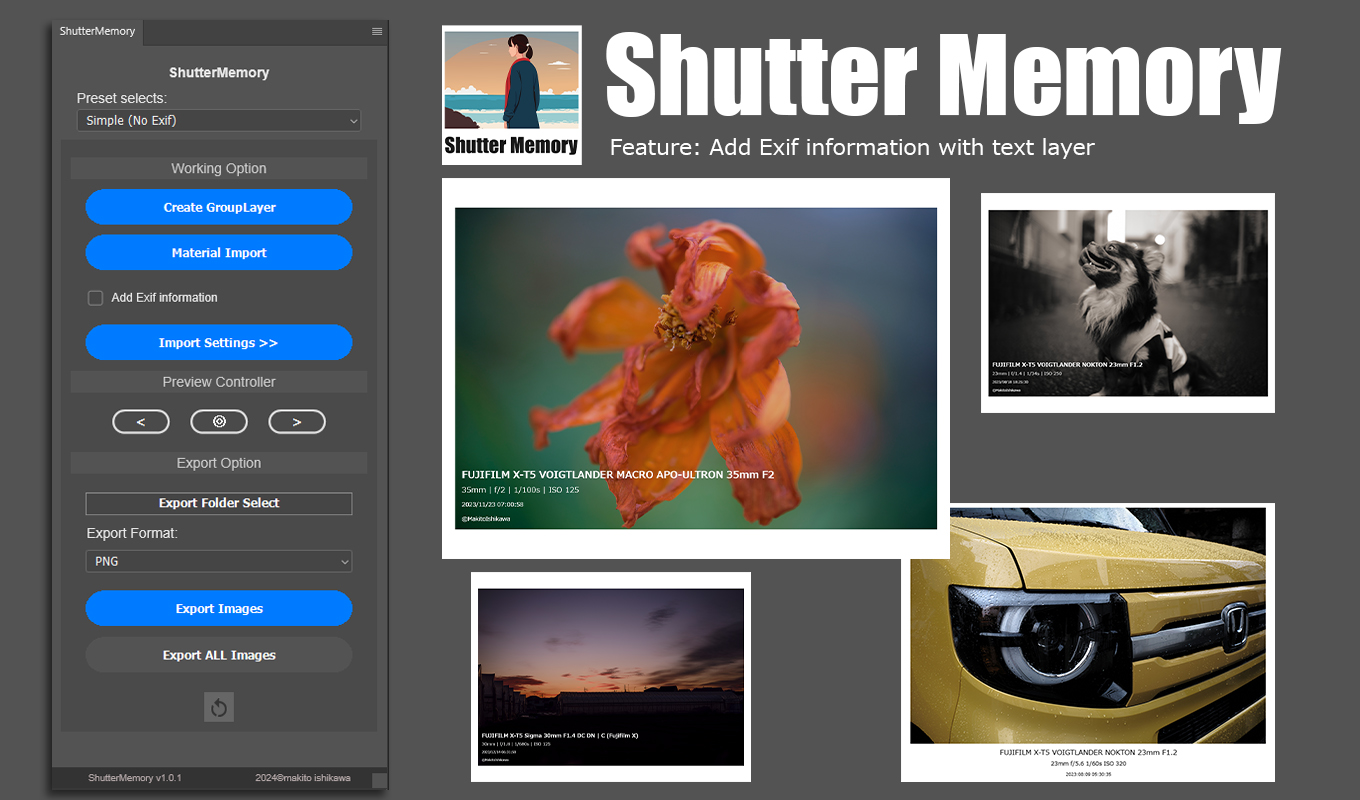
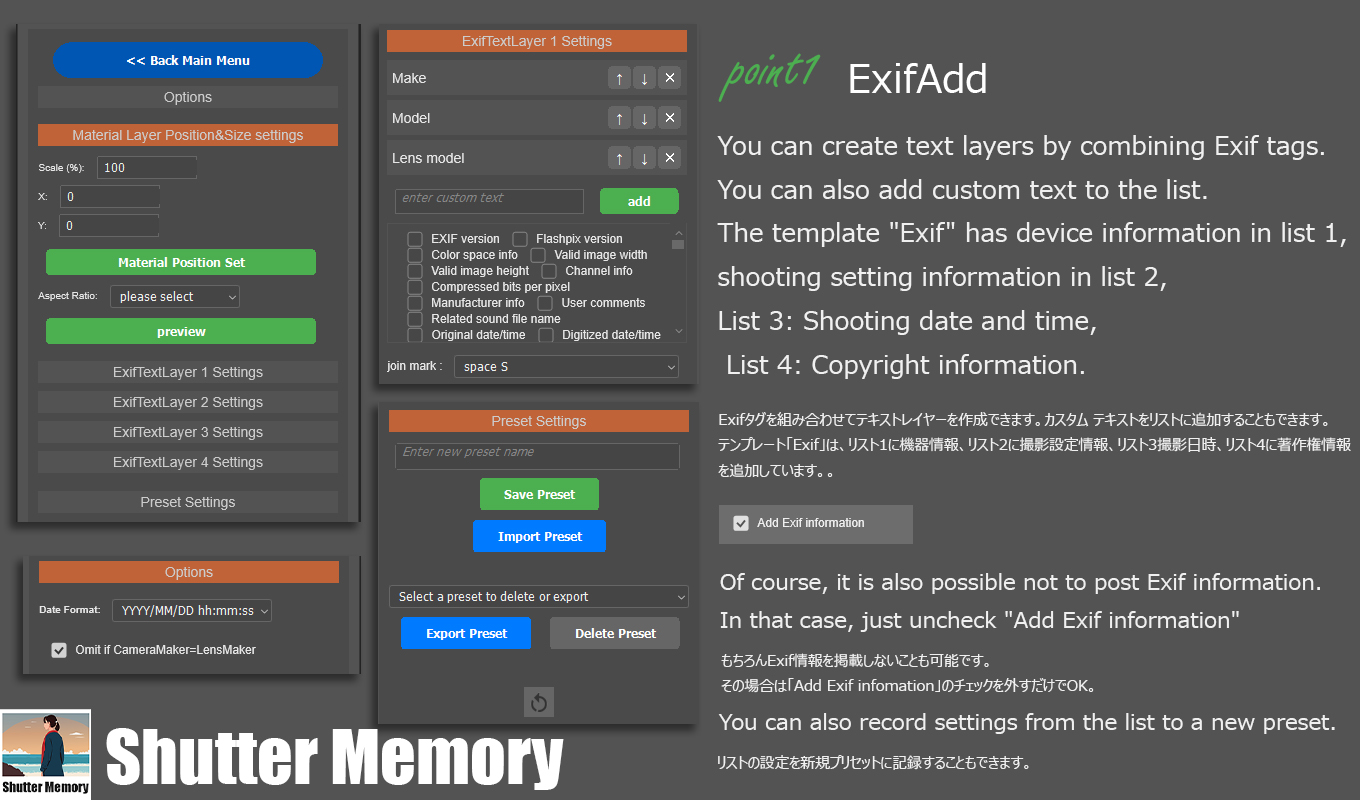
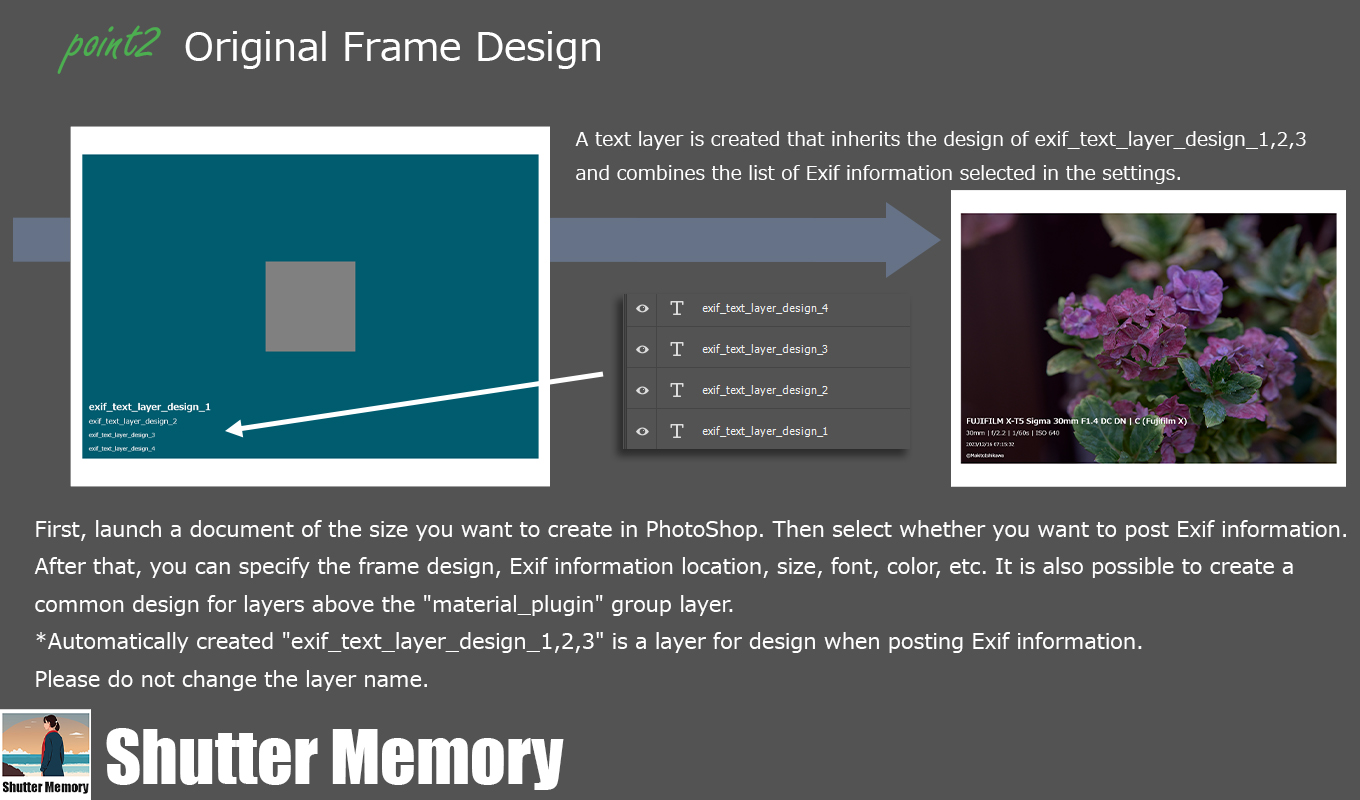
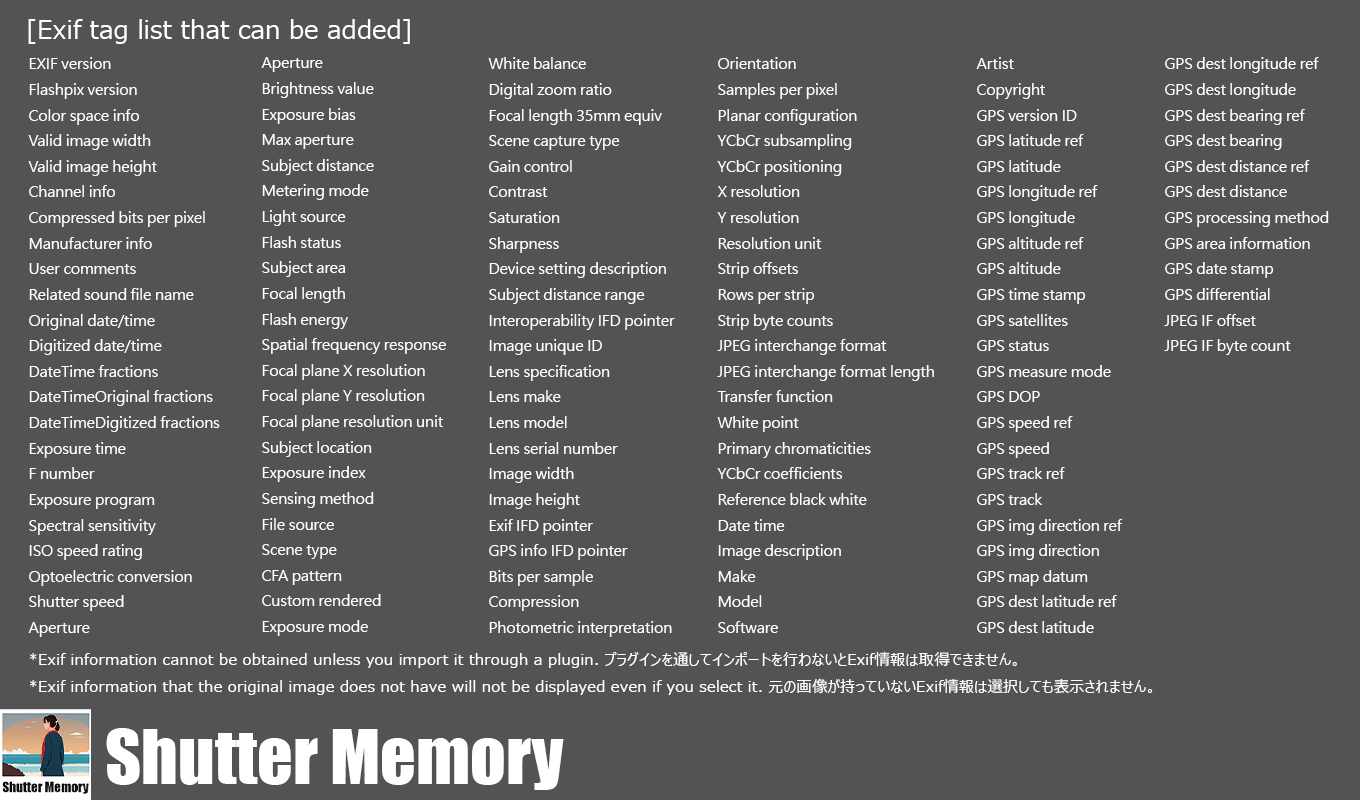
撮影した写真にフレームをつけたいときに便利なプラグインです。 たくさんの画像にフレームや透かしを同時に入れたいとき
複数の画像に共通のデザインを作成する場合、簡単な手順で何枚でも数クリックでフレームを作成することが可能です。最近写真家の間で人気のExif情報を付加したフレームも作成できます。 インポートした画像のExif情報をプラグイン経由で取得し、テキストレイヤーとして追加できます。
- PhotoShop で一度に多くの画像に共通のデザインを反映させたいですか?
- Exif情報を追加したいですか?
- すべての画像に透かしやロゴを追加したいですか?
使い方①
(単純なフレームのみの生成、Exif なし)
!説明画像は最新版ではない可能性があります。
Step 1
PhotoShop ドキュメントの起動
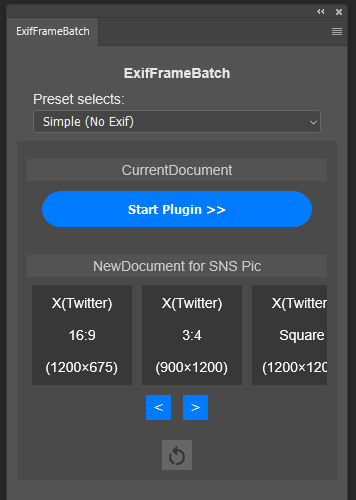
・PhotoShopの標準機能を利用し、あなたの目的に応じた設定で新規ドキュメントを起動します。
・ShutterMemoryを起動し、新規ドキュメントを起動します。
・以前に作成したドキュメントを開きます。
・「Start Plugin」を押す(またはプラグインから新規ドキュメントを起動する)と、このプラグインが動作するために必要な2つのグループレイヤー「material_plugin」「background_plugin」が自動生成されます。
※本プラグインはグループレイヤー、シェイプレイヤー、テキストレイヤーを自動で作成する場合があります。 自動生成されるレイヤーにはそれぞれ役割があるため、変則的な操作をするとプラグインが正常に動作しなくなる可能性がありますのでご注意ください。
Step 2
画像の位置やサイズを設定する
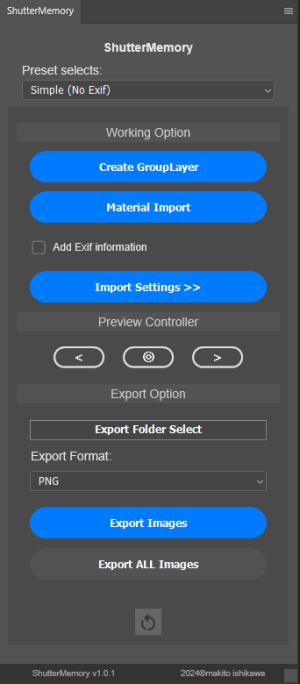
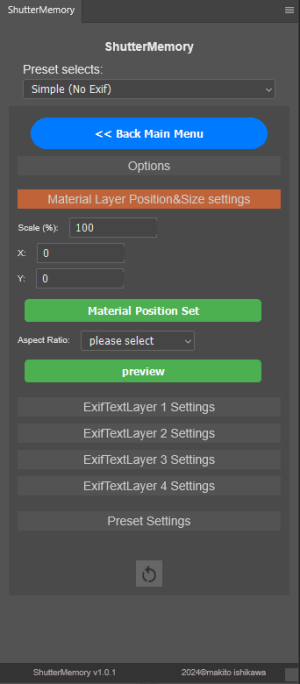
・「Import Settings」をクリックすると設定メニューが開きます。
・「Material Layer Position & Size settings」項目で「倍率(%)」「X(中心からの距離)」「Y(中心からの距離)」を設定します。
・レイヤー上部に自動生成される「position_setting_layer」を自由な位置に移動し、「Material Position Set」をクリックすると、形状の中心がx,yに自動設定されます。
・「スケール(%)」の値は手動で変更してください。 (10%~200%の間。「position_setting_layer」のサイズは絶対に変更しないでください。)
・取り込んだ画像のサイズを視覚的に確認できるプレビュー機能があります。 「Aspect Ratio」でインポートする画像のアスペクト比を選択し、「preview」をクリックすると、「material_plugin」グループレイヤーに設定が反映された「preview_layer」が作成されます。
・プレビュー中に「position_setting_layer」を移動して値をリセットしたり、手動で値を変更したりすると、プレビューレイヤーも自動的に変更されます。
・設定が完了したら、「back Main Menu」から設定を終了してください。
Step 3
フレームデザインを作成する

・「background_plugin」グループレイヤーに共通の背景デザインを作成します。
・インポートした画像の上のに表示したいデザインを「material_plugin」グループレイヤーの上の階層に配置してください。
・Exif情報が付加されていない場合、「exif_text_layer_design_1」「exif_text_layer_design_2」「exif_text_layer_design_3」「exif_text_layer_design_4」は使用されません。消してしまった場合でも「Exif情報を追加する」に再度チェックを入れるとデザイン用テキストレイヤーを自動で再生成することができます。
Step 4
画像のインポートとエクスポート
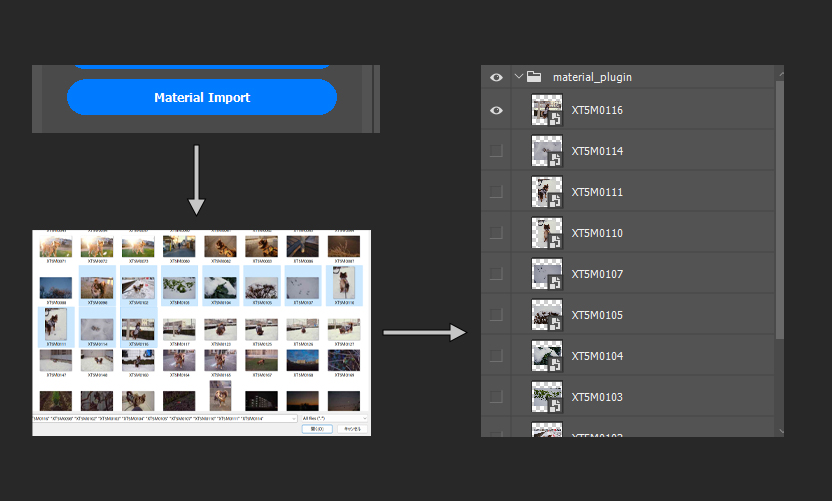
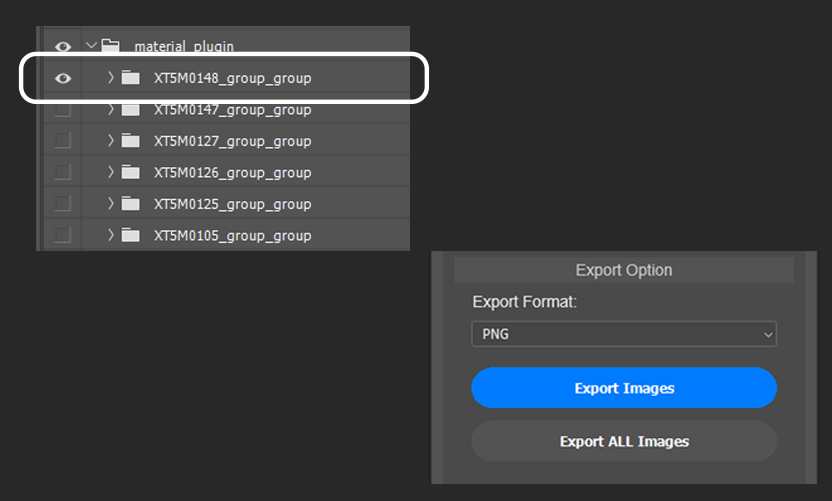
・「Material Import」をクリックし、追加したい画像を選択します。 (複数選択可能)
・選択した画像が「material_plugin」の子レイヤーとして自動的に追加されます。
・個別にデザインを追加したい場合は、「material_plugin」の子レイヤーとしてグループレイヤーを作成し、そのグループレイヤー内でデザインを行うことができます。
・「Preview Controller」の<、◎、>ボタンで「material_plugin」の子レイヤーを1つずつ表示できます。
・最終的なデザインが完成したら、形式を選択し、「Export ALL Images」をクリックしてエクスポートフォルダーを選択すると、すべての画像が自動的にエクスポートされます。
※書き出し形式は「png」「jpg(中画質)」「jpg(高画質)」の3種類です。
※「Export ALL Images(すべての画像を書き出し)」はExifFramBatchPro(有料版)の機能です。
使い方②
(Exif情報を利用したフレーム作成)
「使い方①」のStep2と同時に以下の設定を行ってください。
Step 1
ExifTextLayer に追加する Exif タグの選択と順序付け
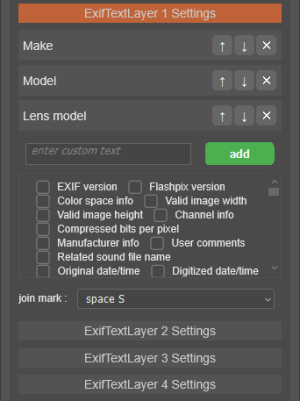
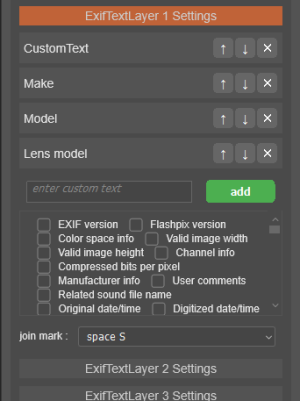
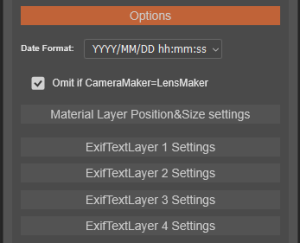
・「Add Exif information」にチェックを入れます。 デザインテキストレイヤー「exif_text_layer1,2,3」が存在しない場合は作成されます。
・Exif情報を掲載したテキストレイヤーは3つ作成できます。
・「インポート設定」を開き、「ExifTextLayer 1,2,3 Settings」の各項目のリストから設定したいExifタグを選択します。
・任意の文字列を1つのレイヤーに結合したい場合は、「enter custom text」に文字を入力し、「add」で追加できます。 追加したカスタムテキストを表示したい位置に設定できます。
・リストに追加するタグの順番は「↑」「↓」で決めることができます。 「✕」をクリックしても削除できます。
・デフォルトのプリセットは「Exif(Equupment & Settings & Date and Time)」となっております。プラグイン上部のプリセット設定で設定するとレイヤー1「カメラメーカー、カメラモデル、レンズモデル」、レイヤー2「焦点距離、F値、シャッタースピード、ISO感度」、レイヤー3「日付と時刻(オリジナル)」、レイヤー4「©(カスタムテキスト)、著作権者名」がリストに設定されます。
1. ExifVersion – 作成されたメタデータに使用されたExif仕様のバージョン
2. FlashpixVersion – 使用されたFlashpix形式のバージョン
3. ColorSpace – 画像がキャプチャされた色空間に関する情報タグ
4. PixelXDimension – 有効な画像データの幅(ピクセル数)
5. PixelYDimension – 有効な画像データの高さ(ピクセル数)
6. ComponentsConfiguration – 画像データのチャンネル(ピクセルあたりのサンプル数)に関する情報
7. CompressedBitsPerPixel – 画像の圧縮ビット深度
8. MakerNote – カメラメーカー独自のメタデータ
9. UserComment – ユーザーが追加したコメント
10. RelatedSoundFile – 関連する音声ファイル名
11. DateTimeOriginal – 元の画像データが生成された日時
12. DateTimeDigitized – 画像がデジタルデータとして保存された日時
13. SubsecTime – DateTimeタグの秒未満の値
14. SubsecTimeOriginal – DateTimeOriginalタグの秒未満の値
15. SubsecTimeDigitized – DateTimeDigitizedタグの秒未満の値
16. ExposureTime – シャッタースピード、露出時間(秒)
17. FNumber – レンズの絞り値
18. ExposureProgram – 使用された露出プログラム
19. SpectralSensitivity – 画像センサーの分光感度情報
20. ISOSpeedRatings – カメラセンサーのISOスピード値
21. OECF – 画像センサーで使用される光電変換関数
22. ShutterSpeedValue – シャッター速度値
23. ApertureValue – 撮影時のレンズ絞り値
24. BrightnessValue – キャプチャ画像の明るさ値(EV)
25. ExposureBias – 露出補正値
26. MaxApertureValue – レンズの最小絞り値
27. SubjectDistance – 被写体までの距離(メートル)
28. MeteringMode – 使用された測光モード
29. LightSource – 撮影シーンの光源種別
30. Flash – フラッシュの発光有無
31. SubjectArea – 主要被写体の位置とエリア
32. FocalLength – レンズの焦点距離(ミリメートル)
33. FlashEnergy – ストロボ光量(BCPS)
34. SpatialFrequencyResponse – センサーの空間周波数特性
35. FocalPlaneXResolution – 画像幅の1FocalPlaneResolutionUnitあたりのピクセル数
36. FocalPlaneYResolution – 画像高さの1FocalPlaneResolutionUnitあたりのピクセル数
37. FocalPlaneResolutionUnit – FocalPlaneXResolutionとFocalPlaneYResolutionの単位
38. SubjectLocation – 被写体の画像内位置
39. ExposureIndex – カメラで選択された露出指数
40. SensingMethod – 使用された画像センサーのタイプ
41. FileSource – 画像データソース(3=デジタルカメラ)
42. SceneType – 直接撮影か画像取り込みか(1=直接撮影)
43. CFAPattern – 画像センサーのカラーフィルターアレイの幾何学的配列
44. CustomRendered – カメラによる特殊な画像処理
45. ExposureMode – カメラの露出モード
46. WhiteBalance – ホワイトバランスモード(1=自動、2=マニュアル)
47. DigitalZoomRatio – デジタルズームの倍率
48. FocalLengthIn35mmFilm – 35mmフィルム換算の焦点距離
49. SceneCaptureType – キャプチャされたシーンタイプ
50. GainControl – 全体の画像ゲイン調整の程度
51. Contrast – カメラによるコントラスト処理の方向性
52. Saturation – カメラによる彩度処理の方向性
53. Sharpness – カメラによる シャープネス処理の方向性
54. DeviceSettingDescription – カメラによる処理の詳細
55. SubjectDistanceRange – 被写体までの距離範囲
56. InteroperabilityIFDPointer – 相互運用性IFDメタデータのポインター
57. ImageUniqueID – 画像に割り当てられた一意の識別子
58. LensSpecification – 使用レンズの仕様詳細
59. LensMake – 使用レンズのメーカー
60. LensModel – 使用レンズのモデル名
61. LensSerialNumber – 使用レンズのシリアルナンバー
62. ImageWidth – フル画像の幅(ピクセル)
63. ImageHeight – フル画像の高さ(ピクセル)
64. ExifIFDPointer – ExifIFDメタデータへのポインター
65. GPSInfoIFDPointer – GPSInfoIFDメタデータへのポインター
66. BitsPerSample – チャンネル/サンプルあたりのビット数
67. Compression – 使用された画像データ圧縮方式
68. PhotometricInterpretation – ピクセル構成(RGB、グレースケールなど)
69. Orientation – レンダリング時の画像データの向き
70. SamplesPerPixel – ピクセルあたりのチャンネル数
71. PlanarConfiguration – ピクセルデータの配置方式(チャンキーかプレーナー)
72. YCbCrSubSampling – YCbCrデータのYとCのサブサンプリング比
73. YCbCrPositioning – YCbCrデータ内の色差信号の位置付け
74. XResolution – 解像度単位あたりの画像の横解像度
75. YResolution – 解像度単位あたりの画像の縦解像度
76. ResolutionUnit – XResolutionとYResolutionの単位
77. StripOffsets – ストリップ画像の場合、データストリップへのオフセット
78. RowsPerStrip – ストリップあたりの画像ラインデータ数
79. StripByteCounts – 各データストリップのバイト数
80. JPEGInterchangeFormat – JPEG圧縮画像のJPEGデータ開始オフセット
81. JPEGInterchangeFormatLength – JPEGデータの長さ
82. TransferFunction – カメラで使用された転移関数
83. WhitePoint – 画像の白色点の色度
84. PrimaryChromaticities – 画像の原色の色度
85. YCbCrCoefficients – YCbCrデータ生成に使用された変換係数
86. ReferenceBlackWhite – 標準の黒/白のレベル値
87. DateTime – 画像作成日時
88. ImageDescription – 画像の説明やコメント
89. Make – 画像キャプチャ機器のメーカー
90. Model – 画像キャプチャ機器のモデル名/番号
91. Software – 画像作成に使用されたソフトウェア
92. Artist – 画像の作者
93. Copyright – 画像の著作権情報
94. GPSVersionID – GPSInfoIFDメタデータのバージョン
95. GPSLatitudeRef – 緯度値の参照(N/S)
96. GPSLatitude – 緯度座標値
97. GPSLongitudeRef – 経度値の参照(E/W)
98. GPSLongitude – 経度座標値
99. GPSAltitudeRef – 高度値の参照(海抜/海下)
100. GPSAltitude – 高度(メートル)
101. GPSTimeStamp – 座標記録時のGPS受信機の時刻
102. GPSSatellites – GPS座標取得の衛星情報
103. GPSStatus – 座標記録時のGPS受信機の状態
104. GPSMeasureMode – 使用されたGPS測位モード
105. GPSDOP – GPS測位精度の程度
106. GPSSpeedRef – 速度値の単位(km/h、ノットなど)
107. GPSSpeed – GPS受信機からの移動速度
108. GPSTrackRef – 進行方向値の参照
109. GPSTrack – GPS受信機からの進行方向
110. GPSImgDirectionRef – 画像撮影方向の参照値
111. GPSImgDirection – 画像キャプチャ時の撮影方向
112. GPSMapDatum – GPS受信機の測地系
113. GPSDestLatitudeRef – 目的地緯度値の参照
114. GPSDestLatitude – GPS受信機から得た目的地緯度座標
115. GPSDestLongitudeRef – 目的地経度値の参照
116. GPSDestLongitude – GPS受信機から得た目的地経度座標
117. GPSDestBearingRef – 目的地方位の参照
118. GPSDestBearing – GPS受信機から得た目的地方位
119. GPSDestDistanceRef – 目的地距離の単位
120. GPSDestDistance – GPS受信機から得た目的地までの距離
121. GPSProcessingMethod – GPS測位データの処理方式
122. GPSAreaInformation – GPS測位エリア名
123. GPSDateStamp – GPS日付スタンプ
124. GPSDifferential – 差動GPS測位データ存在フラグ
125. JpegIFOffset – IFD1メタデータ内のJPEGデータオフセット
126. JpegIFByteCount – IFD1メタデータ内のJPEGデータバイト数
Step 2
テキストレイヤーデザインを作成する
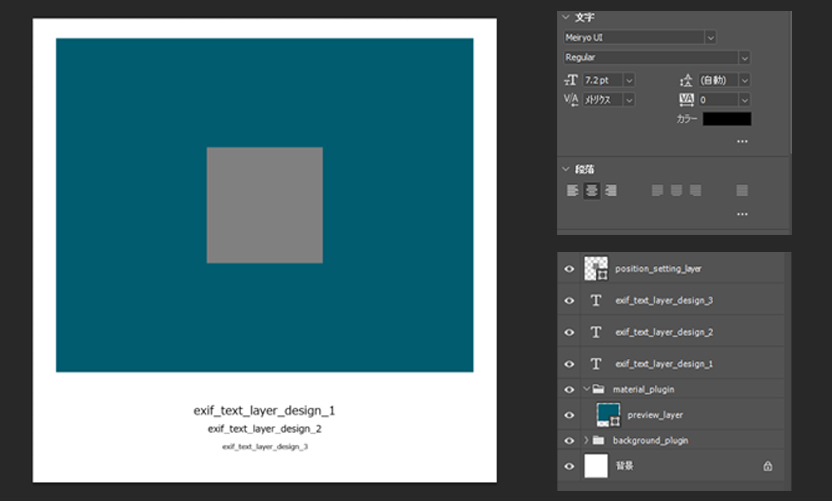
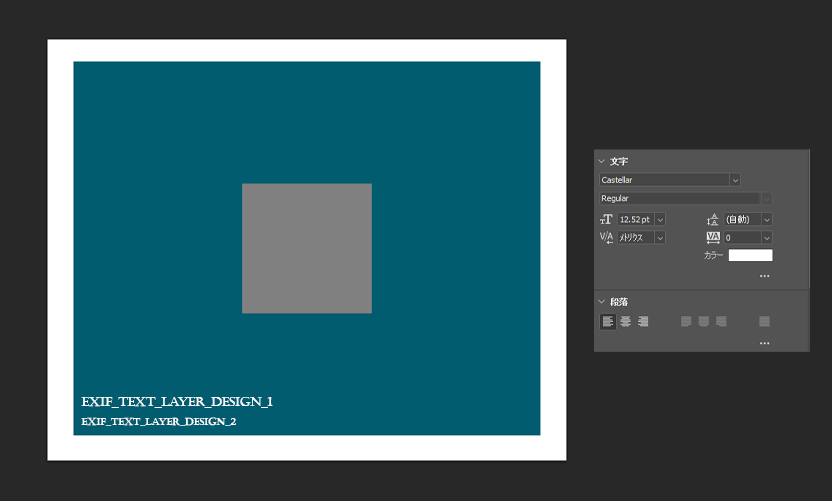
・「Add Exif information」にチェックを入れてExifタグのリストを追加すると、追加したリストに対応したデザインテキストレイヤーが表示されます。 リストが空の場合は非表示になります。 ※「material_plugin」に画像が含まれている場合は全て非表示になりますので、手動で表示させてデザインにご利用ください。
・文字レイヤーはPhotoShopの機能を使ってご自由にデザインしてください。 「ラスタライズ」や「スマートオブジェクト」など、テキストレイヤーの状態を変更しないでください。 「配置」「フォント」「サイズ」「段落」「レイヤースタイル」などのテキストレイヤーの状態を維持したまま使えるデザインを作成してください。
※Exifタグを多く設定した場合、文字数によってはドキュメントサイズを超えないようにご注意ください。
※レイヤー名は「exif_text_layer_design_1」「exif_text_layer_design_2」「exif_text_layer_design_3」「exif_text_layer_design_4」から変更しないでください。
※デザインテキストレイヤーを削除した場合は、プラグインを再起動するか、「Add Exif information」のチェックを外し、再度チェックを入れて作成してください。
Step 3
画像のインポートとエクスポート
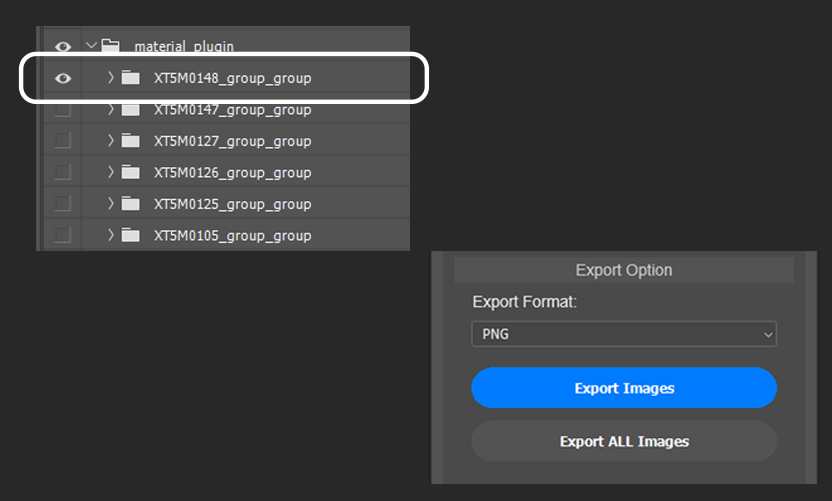
・「Add Exif information」にチェックを入れ、「Material Import」をクリックし、追加したい画像を選択します。 (複数選択可能)
・選択した画像とリストで設定したExif情報を組み合わせたテキストレイヤーが作成され、グループレイヤーとしてまとめられ、「material_plugin」グループレイヤーに追加されます。
・「Preview Controller」の<、◎、>ボタンで「material_plugin」の子レイヤーを1つずつ表示できます。
・最終的なデザインが完成したら、形式を選択し、「すべての画像をエクスポート」をクリックしてエクスポートフォルダーを選択すると、すべての画像が自動的にエクスポートされます。
※「Export ALL Images(すべての画像を書き出し)」はExifFramBatchPro(有料版)の機能です。
Other
プリセット機能
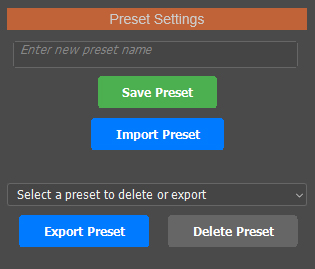
・デフォルトでは2種類のプリセットが保存されています。 「Simple(no Exif)」「Exif(Equpment & Settings & Date and Time)」
・プリセットに保存できる項目は、「Add Exif informationのチェック状況」、「Option設定項目」「画像スケール」、「画像位置」、「デザインレイヤーのリスト」です。
・デザインしたPhotoshopドキュメントをPCに保存し、プリセットと組み合わせることで、同じフレームデザインを継続して作成できます。
・プリセットのエクスポート、インポート機能。ほかのデバイスや第三者に自分の設定したプリセットをシェアすることができます。PhotoShopのドキュメントデータとShutterMemoryのプリセットを共有すれば他のデバイスや第三者が同じデザインで作成することが可能です。
リファレンスデザインとテンプレート
リファレンスデザインを作成するには、テンプレートをダウンロードし、テンプレートからPhotoShopドキュメントを開いて、アスペクト比に応じて以下の設定を行います。よく使用するプラグインの設定は、プラグインのプリセットとして登録しておくと便利です。

Exif tag settings
Camera Make
Camera Model
Lens Model
Focal Length
F-Number
Exposure Time
ISO Speed Ratings
Date and Time(Original)
Size Position Setting

Exif tag settings
Camera Make
Camera Model
Lens Model
Focal Length
F-Number
Exposure Time
ISO Speed Ratings
Size Position Setting
Scale(%):95%
注意事項
- アートボード内ではプラグインが動作できません。
- インポートまたはエクスポート中など、プラグインの処理中は他の作業を実行しないでください。
- ドキュメントを移動して作業したい場合は、プラグインの下部にある再起動ボタンを押してください。
- プラグインの設定画面を開いた状態で、トリミングツールを使用してドキュメントのサイズをトリミングすると、設定にバグが発生します。 ドキュメントサイズを変更した後は、必ずリセットボタンを押してください。
- 追加した画像のサイズがドキュメントより小さい場合、拡大縮小が設定通りになりません。画像素材はドキュメントより大きいものを利用してください。(v1.0.1のアップデートで問題が解決します。)
Q&A
追加した画像にはExif情報が記録されていますか? 撮影した画像を現像ソフトで処理した後、書き出し設定でメタデータを記録しないと、現像した写真にExif情報が残らない場合があります。
Adobe Marketplace 以外では購入できません。 アップデート等を正確に管理するため、Adobe Marketplaceでのみ販売しております。
アスペクト比が異なる画像の場合は、それぞれのアスペクト比に合わせて PhotoShop ドキュメントのキャンバス サイズを設定することをお勧めします。

ShuttreMemory
Plugin for Photoshop | v1.0.0
(ADOBE Creative Cloud Market Place)